修复iTunes备份会话失败错误的五大方法
“iPhone 7的iTunes备份会话失败。我最近尝试通过Windows 10 x64 Enterprise上的iTunes备份我的iPhone 7,但iTunes中的会话失败错误。有没有办法让iTunes备份会话失败Windows 10?“
iTunes是备份和恢复iOS设备的便捷工具,但它并不完美。有时我们可能会遇到错误,说“iTunes无法备份iPhone”(名称)“因为备份会话失败”,或“无法保存在计算机上”。在本文中,我们将分享在Windows 10/8/7和Mac上修复iTunes备份会话失败的前5种方法。如果您是其中一个人,请继续阅读。
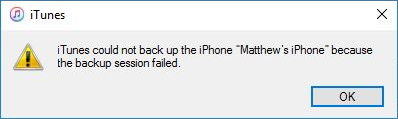
- 方法1:重新启动Mac / Windows计算机和iPhone / iPad
- 方式2:检查Windows安全设置
- 方式3:重命名旧备份文件
- 方式4:使用Tenorshare TunesCare修复iTunes备份会话失败
- 方式5:使用替代方式免费备份iPhone / iPad而无需iTunes
方法1:重新启动Mac / Windows计算机和iPhone / iPad / iPod
导致iTunes备份错误的大多数问题都发生在iPhone或PC的侧面。首先,重新启动计算机以及出现iTunes错误的iOS设备。请确保在重新启动时断开iOS设备的连接。重新启动后连接设备。
方式2:检查Windows安全设置
有时,您在PC / Mac上使用的防病毒软件可能会导致iTunes备份会话失败错误。在这种情况下,请暂时禁用防病毒和防火墙程序,然后再次尝试备份。
方式3:重命名旧备份文件
旧备份文件的名称可能与使用新备份的文件冲突。因此,通过在文件夹名称中添加类似“-OLDBACKUP”的内容来重命名旧的备份文件:
- Mac OS X:〜/ Library / ApplicationSupport / MobileSync / Backup /
- Windows 10/8:\ Users \ USERNAME \ AppData \ Roaming \ Apple Computer \ MobileSync \ Backup
- Windows 7:C:\ Users \ user \ AppData \ Roaming \ Apple Computer \ MobileSync \ Backup
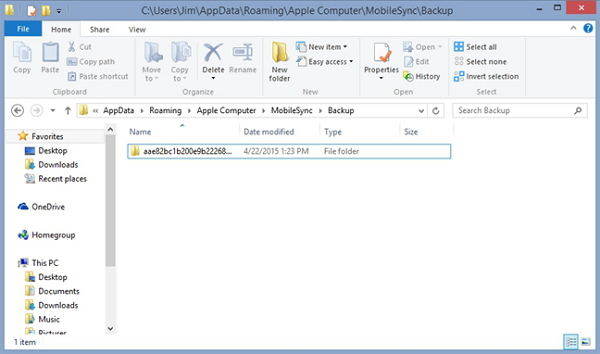
方式4:使用Tenorshare TunesCare修复iTunes备份会话失败
如果上述解决方案无法解决您的问题,您可能会尝试修复iTunes备份会话失败错误Tenorshare TunesCare ,一个免费的iTunes修复工具,可以通过简单的步骤修复所有iTunes同步问题和iTunes错误
- 免费下载并在您的计算机上安装Tenorshare TunesCare。运行它并通过USB电缆将iOS设备连接到该计算机。
- 首先,单击Tenorshare TunesCare上的“修复iTunes Sync问题”。通过这种方式,您可以修复可能导致iTunes备份错误的损坏的iTunes库。修复后,备份您的设备并查看问题是否已解决。
- 如果错误仍然存在,请再次运行Tenorshare TunesCare并单击“修复所有iTunes问题”,然后单击“修复iTunes”。通过这种方式,Tenorshare TunesCare将重建整个iTunes以修复所有iTunes错误。



方式5:使用替代方式免费备份iPhone / iPad / iPod而不使用iTunes
您可以使用其他方式备份iPhone / iPad / iPod,而不是使用iTunes备份。 iCloud是大多数用户使用的绝佳选择。在这里我推荐另一个iOS备份工具 - Tenorshare iCareFone ,可以选择性地从设备中备份数据,节省了加载所有iTunes库的大量时间。现在,请免费下载并在您的计算机上安装Tenorshare iCareFone。
- 运行Tenorshare iCareFone并通过USB线将设备连接到计算机。在主界面上,选择“备份和还原”。
- 现在选中要备份的文件前的复选框,或者只选择全部。单击“备份”以备份iPhone / iPad / iPod上的数据。
- 完成后,您可以单击“恢复到设备”或“导出到PC”将备份数据保存在iPhone或计算机上。



这就是iPhone iPhone XS / XS Max / XR / X / 8/7 / 7Plus / 6s / 6s / 5s / 5如何修复iTunes备份会话失败的原因。如果您有任何其他问题,请在评论区告诉我们。


